创建一个新的解耦的Orchard Core CMS网站
引言
本文将介绍创建一个功能齐全、解耦的CMS网站的过程,该网站允许您编辑博客帖子并呈现它们。
解耦是一种开发模型,其中站点的前端和后端(管理)托管在同一个Web应用程序中,但只有后端由CMS驱动。然后,开发人员可以编写他们自己的ASP.NET Razor页面或控制器来完全控制网站生成的内容,同时仍然使用CMS(在本例中是Orchard Core)来创作内容。
先决条件。
您应该:
能够创建新的ASP.NET核心项目。
熟悉C#和HTML。
安装了.NET SDK。
具有Visual Studio.NET或Visual Studio代码
建立一个项目
创建Orchard Core CMS Web应用程序。
方式1-通过Visual Studio.NET。
如果要使用Visual Studio.NET,请遵循此选项。
打开Visual Studio.NET。
新建ASP.NET Core Web应用程序项目。
输入项目名称和位置。在本教程中,我们将使用“OrchardSite”作为名称。然后单击创建。
选择Web应用程序模板,将其他所有内容保留为默认设置,然后单击Create。
方式2-从命令行。
从项目所在的文件夹。
键入 dotnet new webapp-o OrchardSite,其中“OrchardSite”是要创建的项目的名称。
这将使用Razor Pages创建一个Web应用程序。
测试站点
启动项目,项目这时已经可以正常启动。
将Orchard Core CMS 添加到站点
双击或编辑.csproj文件。
修改<PropertyGroup>部分,如下所示:
<PropertyGroup>
<TargetFramework>net5.0</TargetFramework>
<PreserveCompilationReferences>true</PreserveCompilationReferences>
</PropertyGroup>
这将允许重新加载Razor页面,而无需重新编译它们。
添加一个 <ItemGroup>片段:
<ItemGroup>
<PackageReference Include="OrchardCore.Application.Cms.Core.Targets" Version="1.0.0" />
</ItemGroup>
这将从Orchard Core CMS 添加资源包
修改 Startup.cs 文件 ConfigureServices 方法:
public void ConfigureServices(IServiceCollection services)
{
//services.AddRazorPages();
services.AddOrchardCms();
}
AddRazorPages不能作为服务直接调用。AddOrchardCms()已在内部调用它。
- 修改
Startup.cs文件Configure方法 - 移除
app.UseStaticFiles()后面的所有方法,并增加app.UseOrchardCore();like this:
app.UseHttpsRedirection();
app.UseStaticFiles(); //app.UseRouting(); //app.UseAuthorization(); //app.UseEndpoints(endpoints =>
//{
// endpoints.MapRazorPages();
//});
app.UseOrchardCore();
启动应用程序后,将显示设置界面:
建立一个新站点
设置屏幕需要一些信息,以便创建一个新数据库来存储内容和用户帐户。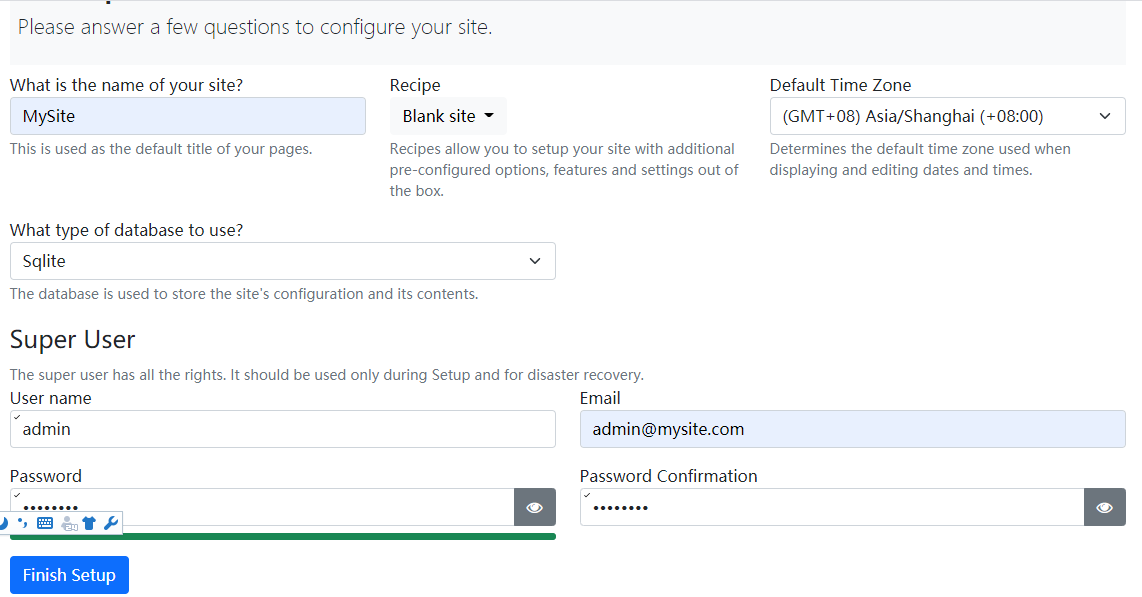
输入站点的名称。在本例中,我们将使用“my site”。
在配方下拉菜单中,选择可用于解耦和无头模式的空白站点。
如果检测到的时区不正确,请选择一个时区。默认情况下,所有日期和时间都将相对于此时区输入或呈现。
选择数据库服务器。最简单的开始方式是选择Sqlite,因为它不需要您执行任何其他步骤。
在超级用户部分,输入一些帐户信息或您的选择。在本例中,我们将使用admin作为用户名。
单击Finish Setup(完成设置)。
几秒钟后,应该会显示与原始模板相同的站点,并显示一条“欢迎”消息。
如果选择Sqlite,应用程序的所有状态现在都存储在项目根文件夹内名为App_Data的文件夹中。
如果出现问题,请尝试删除App_Data文件夹(如果存在),然后重新阅读此部分。
创建博客帖子
本部分介绍Orchard Core CMS的基本内容管理概念,如内容类型和内容项。
内容建模
在Orchard Core CMS中,大多数被管理的内容被称为内容项。内容项目是版本化文档,如页面、文章、博客帖子、新闻项目或您需要编辑的任何内容。这些文档中的每一个都基于一个内容类型,该内容类型定义了它由哪些属性组成。例如,任何文章都会有一个标题和一些文本。博客帖子也可能有标签。Orchard Core CMS允许您以您想要的方式对内容类型建模,这称为内容建模。
对于开发者来说,内容类型类似于类,其中内容项可以被视为内容类型的实例。
创建博客帖子内容类型
Orchard预配置了一组可组合的数据管理元素,称为内容部分,可用于创建像乐高这样的自定义类型。例如,标题部分将提供一个很好的编辑器来输入内容项的标题,并将其设置为默认显示在屏幕上的文本。另一个重要的内容部分是Markdown正文部分,它提供了一种将Markdown存储和呈现为内容项的主要文本的方法。这对于博客帖子也很有用。
对于开发者来说,内容部分类似于部分类,然后聚合每个内容部分以定义内容类型。内容字段类似于添加到内容类型的自定义特性。
让我们创建一个名为blog Post的新内容类型,并向其中添加一些必要的内容部分:
从运行的网站打开url/admin。
在登录屏幕中,输入安装过程中使用的用户凭据。
您将看到该站点的管理端。
在左侧菜单中,选择Content Definition,然后选择Content Types。
单击右上角的创建新类型。
在显示名称中输入Blog Post。技术名称将自动生成,值为blogpost,如下所示:
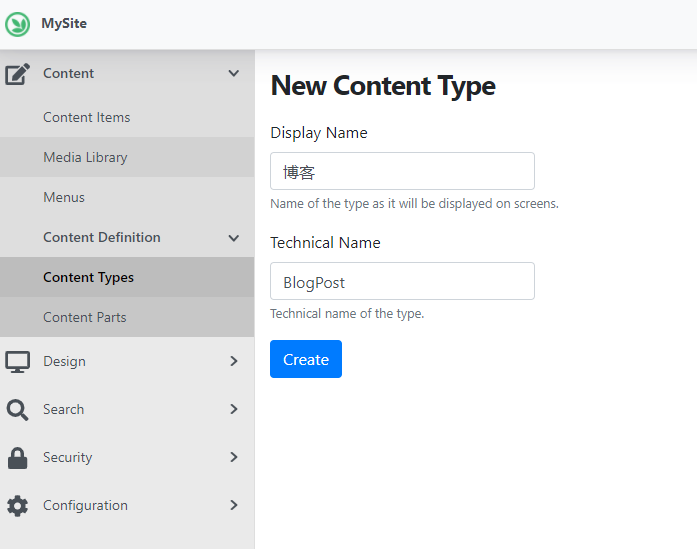
点击 Create
将显示内容部分列表。选择title和MarkDown,然后单击保存。
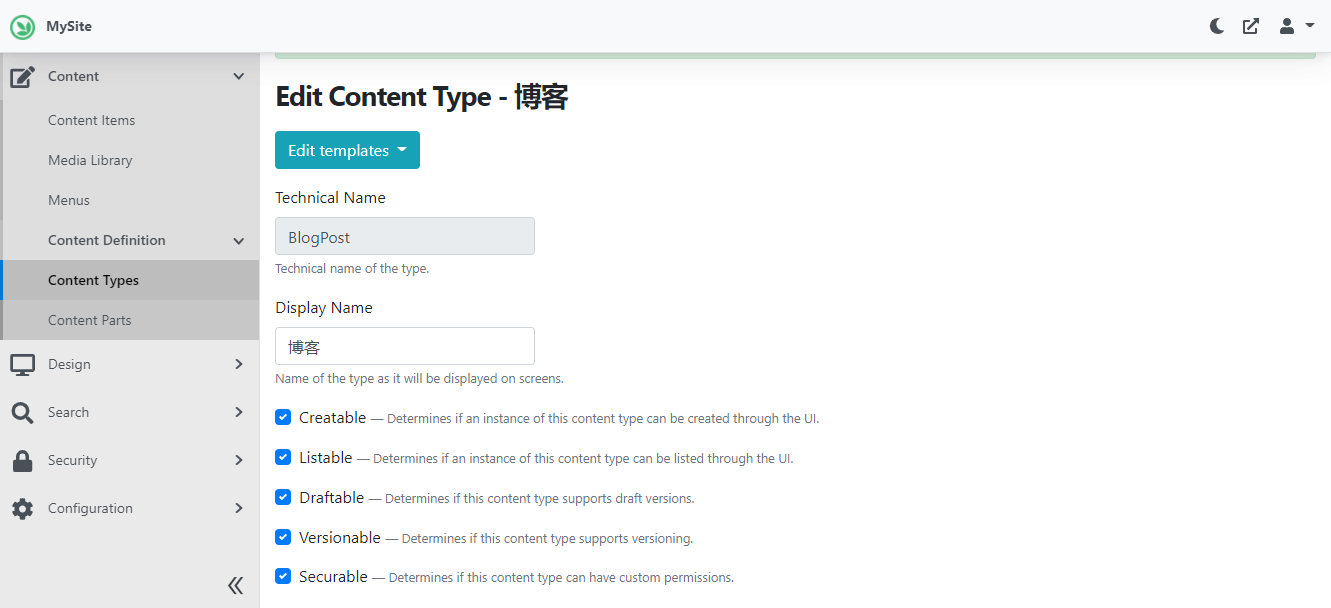
在下面的屏幕中,滚动到页面底部,并按如下方式重新排序部件:
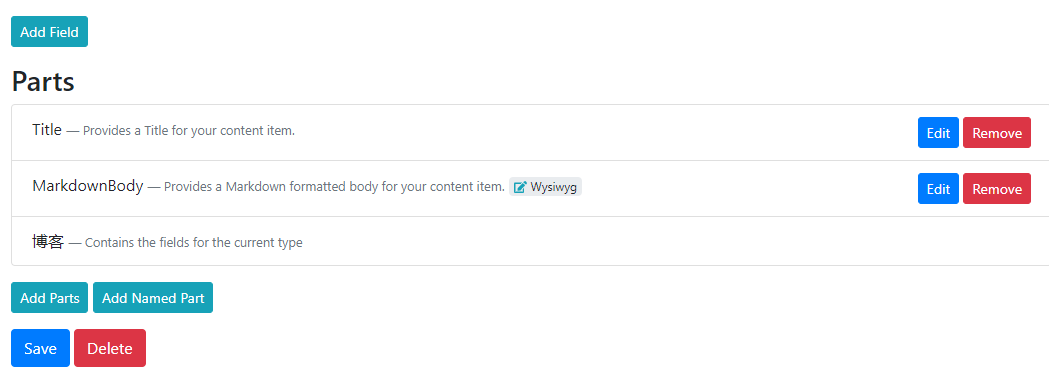
然后点击保存。
您可以注意到每个内容部件前面都有一个Edit按钮。这让我们可以定义一些设置,这些设置可能仅适用于此类型的每种类型。
在MarkdownBody部件上,单击编辑。
选择Wysiwyg (所见即所得)编辑器作为要使用的编辑器类型,然后单击保存:
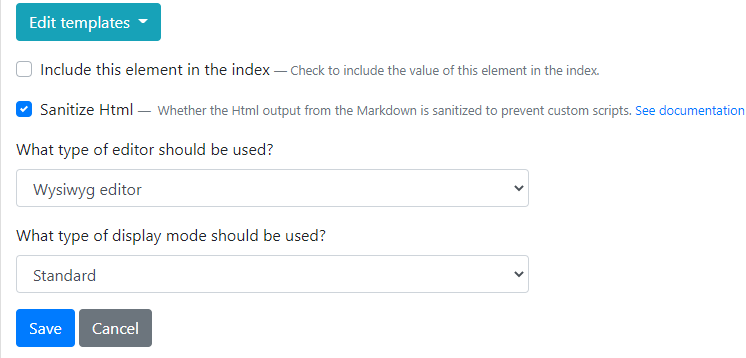
博客帖子内容类型即可使用。
创建一个博客帖子
在左侧菜单中,选择New,然后单击blog Post以显示新创建的blogpost内容类型的编辑器。
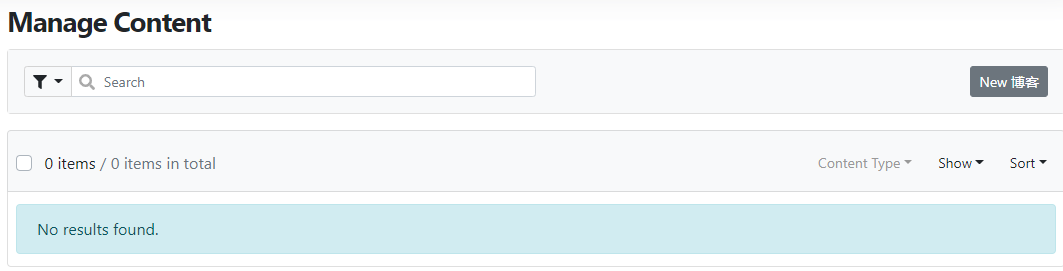
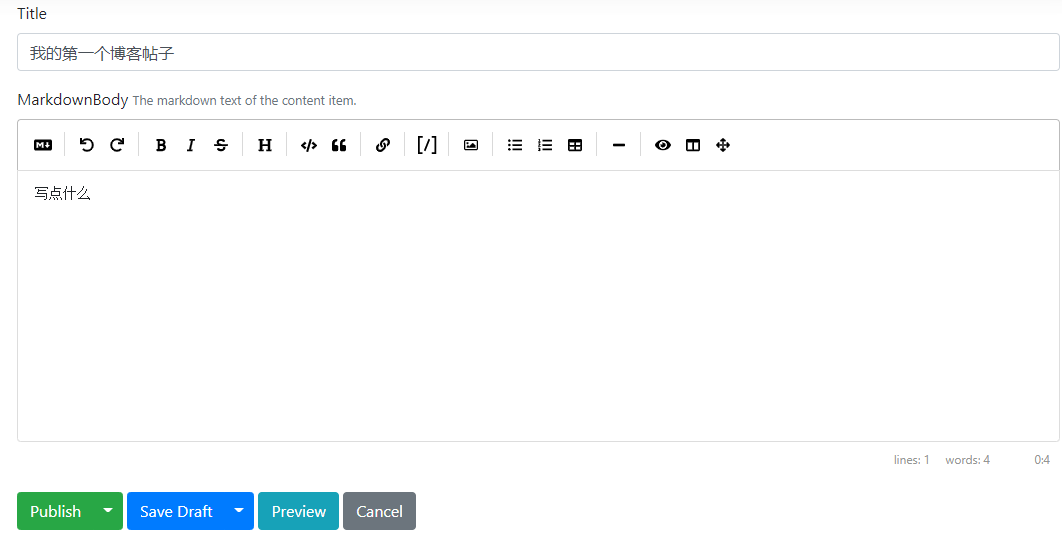
用一些内容填写标题和MarkdownBody表单元素,然后单击Publish。对于这个例子,我们将使用This is a new day和一些Lorem Ipsum文本。
在菜单中,单击Content(内容)>Content Items(内容项)以显示所有可用的内容项。
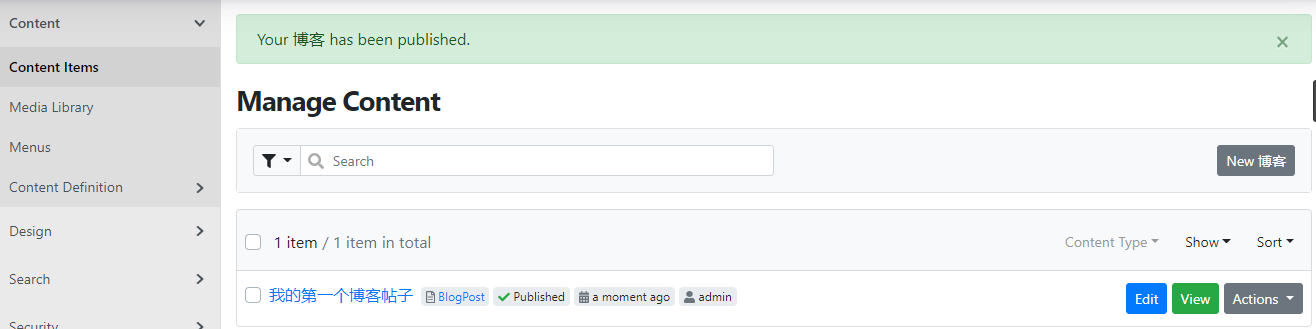
在网站上呈现内容。
下一步是创建一个自定义的Razor Page,它将显示任何带有自定义url的博客帖子。
创建自定义Razor页面。
在编辑器的Pages文件夹中,创建一个名为BlogPost.cshtml的新文件,其中包含以下内容:
@page "/blogpost/{id}"
<h1>This is the blog post: @Id</h1>
@functions
{
[FromRoute]
public string Id { get; set; }
}
打开url/blogpost/1以显示上一页。
在路由中,名为{id}的url段将自动分配给使用@ID语法呈现的ID属性。
通过标识符加载博客帖子
Orchard Core中的每个内容项都有一个唯一且不变的内容项标识符。我们可以在我们的Razor页面中使用它来加载博客帖子。
编辑BlogPost.cshtml页面
@page "/blogpost/{id}"
@inject OrchardCore.IOrchardHelper Orchard
@{
var blogPost = await Orchard.GetContentItemByIdAsync(Id);
}
<h1>This is the blog post: @blogPost.DisplayText</h1>
@functions
{
[FromRoute]
public string Id { get; set; }
}
在Content Items页面中,单击我们在上一节中创建的博客帖子。
在以下截图中找到/ContentItems/之后的url部分,即4hbbh2vqnenw33jnhtw8nrwemq:
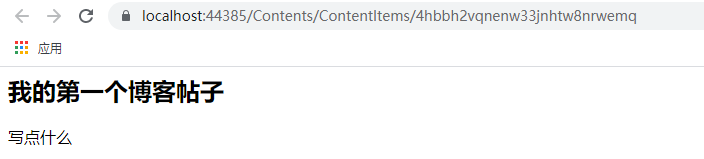
使用您自己的博客帖子的值替换[YOUR_ID]部分,打开url/blogpost/4hbbh2vqnenw33jnhtw8nrwemq。
该页面应显示博客帖子的实际标题。
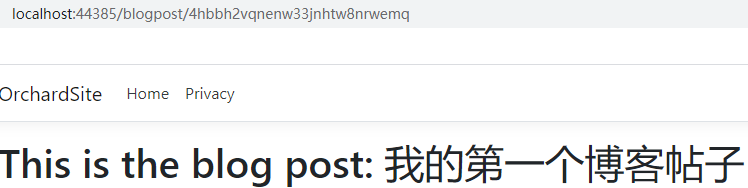
访问内容项的其他属性
在前一节中,DisplayText属性用于呈现博客文章的标题。此属性对于每个内容项都是通用的,例如ContentItemId或Author也是如此。但是,每个内容类型都定义了一组唯一的动态属性,就像我们在内容建模部分中添加的Markdown部件一样。
内容项的动态属性以Json文档的形式在Content属性中提供。
通过在标题后添加以下行来编辑Razor页:
...
<h1>This is the blog post: @blogPost.DisplayText</h1> @Orchard.ConsoleLog(blogPost)
...
重新打开带有内容项id的blog Post页面,然后按F12从浏览器可视化调试工具,然后打开控制台。内容项的状态应该显示如下:
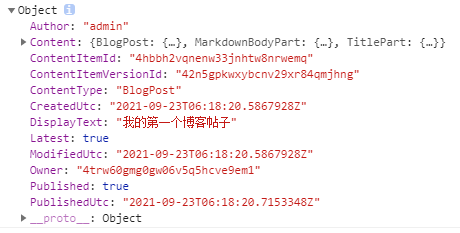
显示当前内容项的所有属性,包括Content属性,该属性包含我们为blog Post内容类型配置的所有动态部分。
展开MarkdownBodyPart节点将显示包含博客帖子内容的Markdown字段。
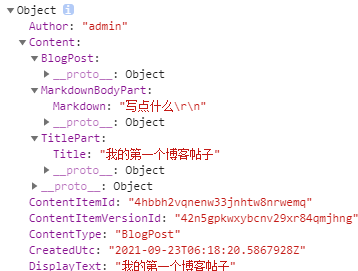
编辑Razor页以插入此代码:
...
<h1>@blogPost.DisplayText</h1> <p>@blogPost.Content.MarkdownBodyPart.Markdown</p> @Orchard.ConsoleLog(blogPost)
...
刷新博客帖子页面以显示Markdown文本。
最后,我们可以处理Markdown内容,并使用以下代码将其转换为HTML:
<p>@await Orchard.MarkdownToHtmlAsync((string) blogPost.Content.MarkdownBodyPart.Markdown)</p>
从自定义插件加载博客帖子
尽管我们可以从博客帖子的内容项ID加载博客帖子,但这对用户不友好,一个很好的SEO优化是在URL中重用标题。
在Orchard Core CMS中,Alias(别名)部件允许提供自定义的用户友好文本来标识内容项。
- 在网站的管理部分,打开内容定义>内容类型>博客帖子。
- 在页面底部,选择Add Parts(添加部件。
- 选择别名,然后单击保存。将别名移动到标题下并保存。
- 编辑博客帖子后,将显示Alias文本框,您可以在其中输入一些文本。在本例中,我们将使用new-day
我们现在可以更新Razor Page,在URL和加载内容项的方式中使用别名而不是内容项ID。
@page "/blogpost/{slug}"
@inject OrchardCore.IOrchardHelper Orchard
@{
var blogPost = await Orchard.GetContentItemByHandleAsync($"alias:{Slug}");
}
...
@functions
{
[FromRoute]
public string Slug { get; set; }
}
更改在于在路由和本地属性中都使用了插件名称,并且还使用了一种新方法来加载具有别名的内容项。
打开页面/blogpost/new-day,它应该显示完全相同的结果,但使用一个更有利于搜索引擎优化和用户友好的网址。
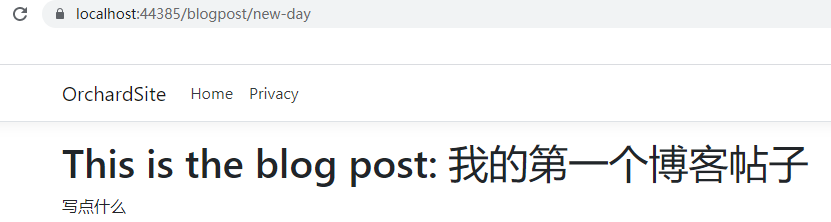
使用自定义模式生成插件
Alias部件提供了一些自定义设置,以便自动生成。在我们的例子中,我们希望它从标题自动生成。为了提供这样的模式,CMS使用名为Liquid的模板语言,并使用一些自定义函数来操作内容项的属性。Orchard提供了通常合适的默认模式。
编辑blog Post的内容定义,对于Alias部分,单击Edit。
在图案文本框中,请注意预先填充的图案:
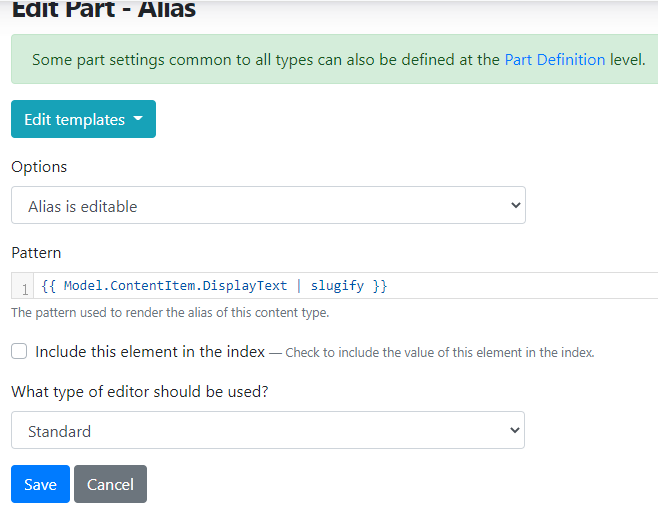
这将动态提取内容项的DisplayText属性(在我们的示例中是标题),并对该值调用slugify筛选器,这将把标题转换为可以在slug中使用的值。
编辑博客帖子内容项。
清除Alias文本框。这将允许系统使用我们定义的自定义模式生成它。
单击发布(并继续)。
别名现在是我的第二个博客帖子:
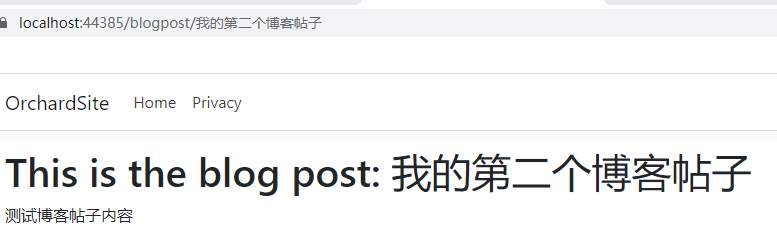
配置博客帖子的预览功能。
对于必须编辑内容的用户来说,一个非常有用的功能叫做预览。如果您尝试编辑博客文章并单击预览按钮,将打开一个新窗口,其中包含当前编辑值的实时预览。
在编辑现有博客帖子的同时,单击Preview,并在侧面捕捉新窗口。
在预览窗口可见时编辑标题,并注意结果是如何自动更新的。
CMS不知道在呈现内容项时使用什么Razor Page,而将使用通用的Razor Page。但是,与我们提供生成别名的模式相同,我们也可以提供一个模式来调用特定页面来预览内容项。
编辑博客帖子的内容定义,单击添加部件,然后选择预览。单击保存。
在部件列表中,对于预览,单击编辑以更改此内容类型的设置。
在Pattern文本框中,输入/blogpost/{{ContentItem.Content.AliasPart.Alias}},这是生成与Razor页面中配置的路由相同的URL的方法。
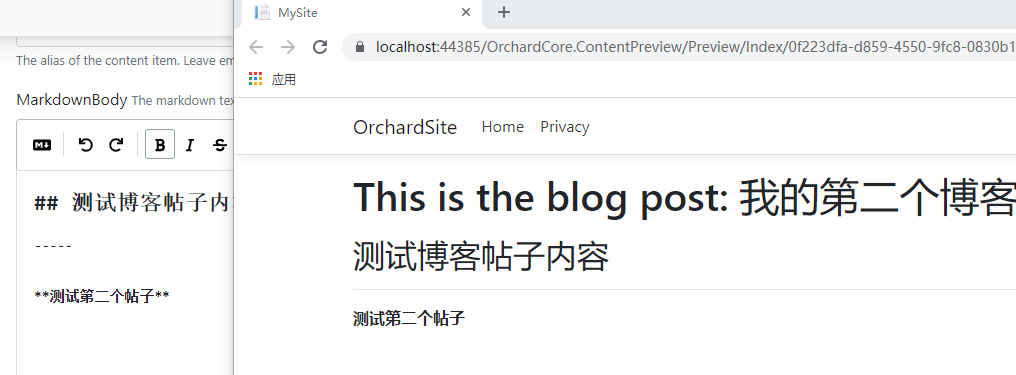
如您所见,预览现在使用我们为显示博客帖子设置的特定路线,编辑人员在编辑内容时拥有完全逼真的体验。
总结
在本教程中,我们学习了如何。
启动新的Orchard Core CMS项目。
创建自定义内容类型。
编辑内容项。
创建包含自定义路线的Razor页面以呈现内容。
加载具有不同标识符的内容项。
在编辑内容时呈现所见即所得预览屏幕
创建一个新的解耦的Orchard Core CMS网站的更多相关文章
- 创建一个Orchard Core CMS 应用程序
开始使用Orchard Core作为NuGet软件包 在本文中,我们将看到使用Orchard Core提供的NuGet包创建CMS Web应用程序是多么容易. 你可以在这里找到Chris Payne写 ...
- linux内核分析作业6:分析Linux内核创建一个新进程的过程
task_struct结构: struct task_struct { volatile long state;进程状态 void *stack; 堆栈 pid_t pid; 进程标识符 u ...
- Step by Step 创建一个新的Dynamics CRM Organization
原创地址:http://www.cnblogs.com/jfzhu/p/4012833.html 转载请注明出处 前面演示过如何安装Dynamics CRM 2013,参见<Step by st ...
- Step by step 如何创建一个新森林
原创地址:http://www.cnblogs.com/jfzhu/p/4006118.html 转载请注明出处 创建一个新森林就是在一台计算机上安装AD DS,并将这台计算机提升为域控制器. 演示环 ...
- 【Cocos2d-x for WP8 学习整理】(1)创建一个新项目
喜大普奔 10.1假期之前看到了一个很振奋的消息,就是随着Cocos2d-x 2.2的发布,WP8/WIN8有史以来第一次的合并到主版本了. 之前 V2 ...
- ZeroMQ接口函数之 :zmq_ctx_new – 创建一个新的ZMQ 环境上下文
ZeroMQ 官方地址 :http://api.zeromq.org/4-0:zmq_ctx_new zmq_ctx_new(3) ØMQ Manual - ØMQ/3.2 ...
- 第六周——分析Linux内核创建一个新进程的过程
"万子恵 + 原创作品转载请注明出处 + <Linux内核分析>MOOC课程http://mooc.study.163.com/course/USTC-1000029000 &q ...
- 分析Linux内核创建一个新进程的过程
一.原理分析 1.进程的描述 进程控制块PCB——task_struct,为了管理进程,内核必须对每个进程进行清晰的描述,进程描述符提供了内核所需了解的进程信息. struct task_struct ...
- Android 创建一个新的Activity
本文转载自:http://www.cnblogs.com/wuyudong/p/5658020.html 新建一个项目,创建一个java类,继承自Activity 新建一个Android.xml文件: ...
随机推荐
- mysqldump备份恢复数据
//导出数据(多个表以空格间隔)mysqldump -h 127.0.0.1 -uroot -p123456 --default-character-set=utf8 pandora report & ...
- CVE-2020-17523:Apache Shiro身份认证绕过漏洞分析
0x01 Apache Shiro Apache Shiro是一个强大且易用的Java安全框架,执行身份验证.授权.密码和会话管理. 0x02 漏洞简介 2021年2月1日,Apache Shiro官 ...
- Ubuntu安装arm-linux-gcc 步骤
文章目录 1.获取压缩包 2.解压 压缩包到指定路径 3.新建目录,解放目录权限 4.复制到新目录 5.配置环境变量和库变量 6.使用source命令重新加载生效该配置文件 7.验证 gcc编译的只能 ...
- mysql版本:'for the right syntax to use near 'identified by 'password' with grant option'
查询mysql具体版本 SELECT @@VERSION 问题分析:mysql版本8.0.13,在给新用户授权时,发生了变化: 1064 - You have an error in your SQL ...
- 获取sim 卡的IMEI 和 IMSI
IReadOnlyList<string> networkAccIds = Windows.Networking.NetworkOperators.MobileBroadbandAccou ...
- C#基础知识---匿名方法使用
一.匿名方法使用 1 using System; 2 using System.Collections.Generic; 3 using System.Linq; 4 using System.Tex ...
- 单例对象 (Singleton)设计模式
单例的目的是为了保证运行时Singleton类只有唯一的一个实例,用于一些较大开销的操作. 饿汉式(没有线程安全问题): ' 由于使用static关键字进行了修饰,只能获取到一个对象,从而达到了单例, ...
- 【C++】 四种强制类型转换(static_cast 与 dynamic_cast 的区别!)
强制类型转换 1. static_cast 2. dynamic_cast 3. const_cast 4. reinterpret_cast 5. 为什么要需要四种类型转换? 1. static_c ...
- Spring 钩子之BeanFactoryPostProcessor和BeanPostProcessor的源码学习,FactoryBean
BeanFactoryPostProcessor 是用于增强BeanFactory的(例如可以增强beanDefination), BeanPostProcessor是用于增强bean的,而Facto ...
- Linux centos 安装 mysql 5.7
一.mysql下载 1.方式一(简单粗暴) 直接在linux 目录下:wget https://dev.mysql.com/get/Downloads/MySQL-5.7/mysql-5.7.25-l ...
